- Buat wireless profile pada komputer anda sesuai dengan yang anda inginkan.
- Ekspor wireless profile tersebut menjadi xml file dengan menggunakan command berikut
netsh wlan export profile name=”SSID”
Ini akan mengekspor setting ke .\ folder dalam XML format menjadi Connection-SSID.XML - Copy XML file pada USB
- Buat batch file dengan command berikut:
netsh wlan add profile filename=”e:\filename.xml” - Jalankan batch file tersebut pada komputer yang anda inginkan, dan wireless konfigurasi akan ter-import.
Blog untuk Windows , VMWare dan Virtualisasi dalam Bahasa Indonesia
Indonesian Windows, VMWare and Virtualisation Blog
Selasa, 02 Desember 2014
Script to Add Wireless Profile in Windows 7
Berikut adalah cara membuat automasi menambahkan Wireless Profile untuk Windows 7
Kamis, 09 Oktober 2014
Using PsExec to run command remotely
"PsExec is a light-weight telnet-replacement that lets you execute processes on other systems, complete with full interactivity for console applications, without having to manually install client software."
PsExec dapat di unduh melalui link berikut: Klik
Berikut ini contoh melakukan ipconfig /flushdns pada remote computer:
C:\utils\Sysinternals>psexec \\computername -u username -p password -n 5 -e -d ipconfig /flushdns
.
PsExec dapat di unduh melalui link berikut: Klik
Berikut ini contoh melakukan ipconfig /flushdns pada remote computer:
C:\utils\Sysinternals>psexec \\computername -u username -p password -n 5 -e -d ipconfig /flushdns
.
Jumat, 03 Oktober 2014
.Net Framework 3.5 Installation on Windows 8.1
Ada dua cara untuk meng-install .Net Framework pada Windows 8/8.1:
- Online Install
- Offline Install
Online install adalah dengan cara menambah feature pada Windows:
Contol Panel>Program and Feature>Turn Windows on or off
Offline install dilakukan dengan cara berikut:
- Masukkan CD/DVD Windows 8/8.1
- Buka Command Prompt as Administrator dan ketik perintah berikut
Dism /online /enable-feature /featurename:NetFx3 /All /Source:F:\sources\sxs /LimitAccess
PROBLEM:
Saya menemukan masalah dalam installasi .Net Framework yang menyebabkan error berikut:
Error: 0x800F081F
The source files could not be found.
The source files could not be found.
OR
Error: 0x800F0906
The source files could not be downloaded.
OR
Windows couldn't connect to the Internet to download necessary files. Make sure that you're connected to the Internet and click "Retry" to try again.
Ini disebabkan oleh Security Update berikut:The source files could not be downloaded.
OR
Windows couldn't connect to the Internet to download necessary files. Make sure that you're connected to the Internet and click "Retry" to try again.
- KB2966826
- KB2966827
- KB2966828
Rabu, 01 Oktober 2014
Groups in Active Directory
universal group is a security or distribution group that contains users, groups, and computers from any domain in its forest as members. You can give universal security groups rights and permissions on resources in any domain in the forest.
global group is a group that can be used in its own domain, in member servers and in workstations of the domain, and in trusting domains. In all those locations, you can give a global group rights and permissions and the global group can become a member of local groups. However, a global group can contain user accounts that are only from its own domain.
domain local group is a security or distribution group that can contain universal groups, global groups, other domain local groups from its own domain, and accounts from any domain in the forest. You can give domain local security groups rights and permissions on resources that reside only in the same domain where the domain local group is located.
http://support2.microsoft.com/kb/231273
global group is a group that can be used in its own domain, in member servers and in workstations of the domain, and in trusting domains. In all those locations, you can give a global group rights and permissions and the global group can become a member of local groups. However, a global group can contain user accounts that are only from its own domain.
domain local group is a security or distribution group that can contain universal groups, global groups, other domain local groups from its own domain, and accounts from any domain in the forest. You can give domain local security groups rights and permissions on resources that reside only in the same domain where the domain local group is located.
http://support2.microsoft.com/kb/231273
Selasa, 09 September 2014
Managing Windows Server 2012 from Windows 7
Blog ini lebih mengutamakan kemudahan instalasi RDP service pada Windows 2012
Senin, 08 September 2014
Remote Control RDP session in Windows 2012 R2
Sejak Windows 2012 Microsoft memutuskan untuk tidak memiliki "Remote Control feature" untuk RDP session. Feature in i diperlakukan kembali pada Windows2012 R2 tetapi harus dilakukan melalui command prompt:
- Buka command prompt dan ketik command berikut:
- qwinsta. Command ini akan memberitahukan sesi RDP pada server
- Kita dapat lihat ada 2 sesi RDP pada server yaitu ID 2 dan sesi kita sendiri pada ID 3
- Untuk melakukan Shadow sesi pada RDP sesi 2 lakukan command berikut:
mstsc /shadow:2 - Untuk melakukan Remote Control pada sesi tersebut lakukan command beikut:
mstsc /shadow:2 /control
Selasa, 26 Agustus 2014
VMware KB: Networking Error: IP address already assigned to another adapter
- An error message indicates that the IP already exists in the network, but no other virtual machine in the network is sharing the IP.
- On a Windows virtual machine, you see this error:
The IP address XXX.XXX.XXX.XXX you have entered for this network adapter is already assigned to another adapter
Senin, 04 Agustus 2014
Standard sysprep command
Berikut ini ada command yang saya gunakan biasanya untuk sysprep dengan menngunakan unattande answer file:
sysprep /oobe /generalize /shutdown /unattend:unattend.xml
sysprep /oobe /generalize /shutdown /unattend:unattend.xml
Selasa, 08 Juli 2014
VMware KB: When deploying a Windows 2008 R2 template, the guest operating system customization does not complete
Setelah mengedit template, ketika template di deploy Sysprep tidak bekerja.
VMware KB: When deploying a Windows 2008 R2 template, the guest operating system customization does not complete
VMware KB: When deploying a Windows 2008 R2 template, the guest operating system customization does not complete
Selasa, 01 Juli 2014
VMware KB: Update sequence for vSphere 5.5 and its compatible VMware products
Urutan yang harus dilakukan untuk meng-upgrade VMware environment
VMware KB: Update sequence for vSphere 5.5 and its compatible VMware products
VMware KB: Update sequence for vSphere 5.5 and its compatible VMware products
VMware KB: Correlating VMware products build numbers to update levels
Artikel berguna untuk mengetahui versi dari produk VMWare
VMware KB: Correlating VMware products build numbers to update levels
VMware KB: Correlating VMware products build numbers to update levels
Jumat, 06 Juni 2014
Upgrade ESXi from 5.1 to 5.5 using Update Manager
Berikut adalah tahapan cara upgrade ESXi dari 5.1 menjadi 5.5 dengan menggunakan Update Manager. Artikel ini mengansumsikan bahwa vCenter sudah pada versi 5.5. Upgrade dapata dilakukan pada level Host atau Cluster. Dalam artikel ini akan dicontohkan bagaimana upgrade dilakukan pada Host.
- Unduh ISO file untuk vsphere 5.5 dari VMware website dan simpan dalam PC
- Buka vSphere home dan kilik Update Manager

- Klik "ESXi Images" tab pada halaman Update Manager

- Klik pada link "Import ESXi Image"

- Klik "Browse" dan pilih ESXi 5.5 ISO yang telah di unduh sebelumnya lalu klik "Next"

- Klik "Next" setelah selesai
- Pilih "Upgrade" dan klik "Scan"
- Setelah selesai, klik "Remediate"
- Pilih baseline lalu klik "Next"
- Pilih "I accept the terms and license agreement" setelah membacanya
- Klik "Next" bila tidak ada third party software yang perlu di uninstall
- Ketik "Task Name" dan pilih "Immediately" bila ingin melakukan instalasi segera, lalu klik "Next"
- Klik "Next" atau pilih opsi yang diinginkan untuk Maintenance Mode
- Pilih "Disable High Availability admission control if it is enabled for any of the selected clusters" lalu klik "Next"
- Klik "Finish" dan proses instalasi akan berjalan
- Selesai. Setelah proses yang bisa berjalan selama setengah jam, ESXi akan ter upgrade menjadi versi 5.5 (Versi 5.5.0, 1331820)
Kamis, 17 April 2014
Updating vcenter 5.5 appliance to update 1
Update vcenter appliance adalah sesuatu pekerjaan yang mudah. Berikut step yang diperlukan untuk update tersebut:
- Log in to vcenter appliance: https://<ip or host of vCSA>:5480, default username password adalah root, dan vmware
- Klik update tab pada homepage
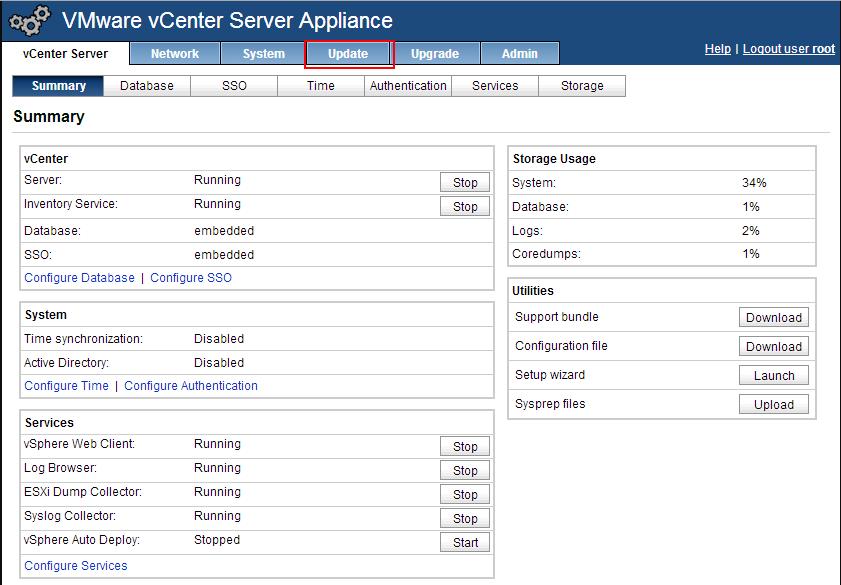
- Klik tombol Check Updates
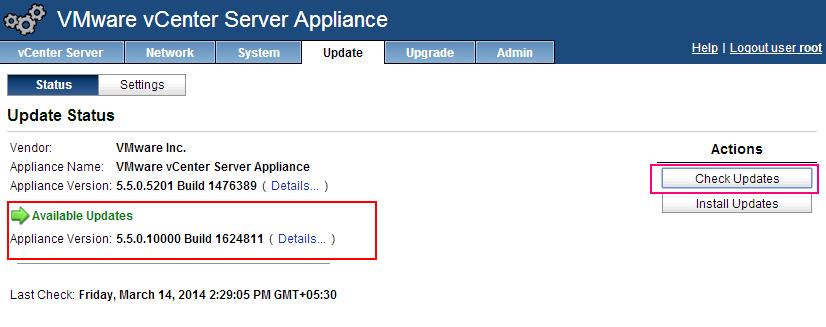
- klik Install Updates setelah mengkonfirmasi update yang telah tersedia.
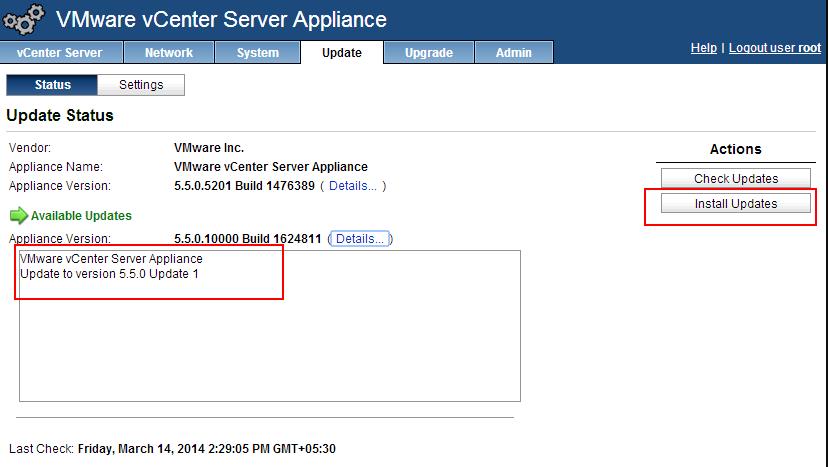
- Klik OK untuk konfirmasi Update 1
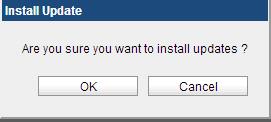
- Tunggu beberapa saat untuk instalasi Update 1.

- Reboot vcenter setelah instalasi selesai
- Konfirmasi versi vcenter setelah reboot menjadi 5.5.0.10000 Build 1624811
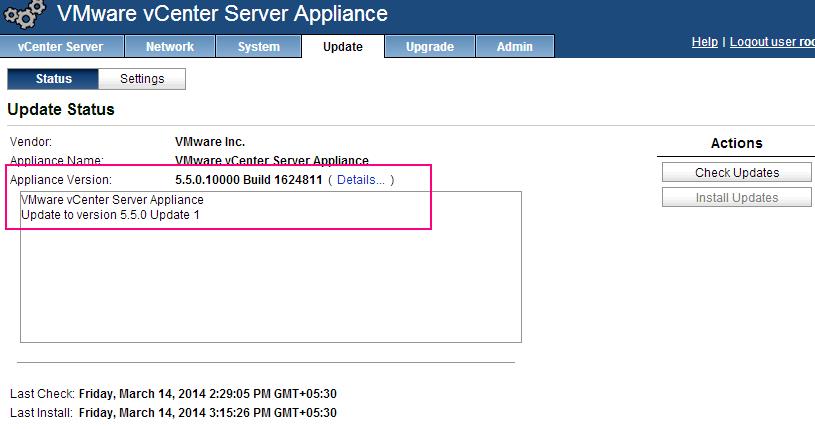
Rabu, 16 April 2014
Installing ESXi 5.5 Update 1 manually without update manager
Berikut cara untuk meng-install ESXi 5.5 Update 1 tanpa menggunakan Update Manager:
- Cek versi ESXi adalah sebagai berikut: VMware ESXi 5.5.0 (VMKernel Release Build 1331820)
- Download ESXi 5.5 Update 1 zip file melalui link berikut (Klik di sini) File yang diperlukan bernama update-from-esxi5.5-5.5_update01
- Upload update-from-esxi5.5-5.5_update01.zip ke dala datastore dan verifikasi file tersebut dapat dilihat
- Execute koman berikut:
esxcli software vib install -d /datastore/directory/update-from-esxi5.5-5.5_update01. zipdimana /datastore/directory adalaha lokasi zip file (contoh diatas: /vmfs/volumes/datastore2) - Reboot server
- Cek versi ESXi setelah reboot
Build version for the ESXi 5.5 update 1 is VMware ESXi 5.5.0 (VMkernel Release Build 1623387)
Rabu, 09 April 2014
Displaying Distribution Groups Members and Email Address Using Powershell
Get-DistributionGroup -Identity "A name from the groups text file you created above" | Get-DistributionGroupMember | ft name, primarysmtpaddress >> C:\\members.txt
Jumat, 28 Maret 2014
Removing characters from email address using email address policy
Nama Indonesia mungkin tidak mempunyai kendala seperti ini. Tetapi banyak nama yang memakai spesial karaket seperti hyphen (-) atau apostrophe ('). Kemungkinan organisasi ingin menghilangkan karaketr tersebut dari email address policy mereka.
Berikut adalah cara menghilangkan karakter tersebut:
%r-- menghilangkan hyphen(-)
%r'' (dua ' bukan ") menghilangkan apostrophe (')
contoh email address policy:
%r--%''%g.%s@domain.com
Display name: jane doe-smith --> email address: jane.doesmith@domain.com
Display name: joe blog's --> email address: joe.blogs@domain.com
Kamis, 27 Maret 2014
List All Email Addresses (Exchange 2010) and Export it to CSV
Kita dapat mendapatkan semua email address baik primary dan secondary dengan menggunakaln powershell.
Berikut adalah command untuk menunjukkan Display Name, Serverr Name, Database, dan primary serta secondary email dari semua user kemudian kita ekspor kedalam csv file yang dapat dibuka melalui excel.
Berikut adalah command untuk menunjukkan Display Name, Serverr Name, Database, dan primary serta secondary email dari semua user kemudian kita ekspor kedalam csv file yang dapat dibuka melalui excel.
Get-Mailbox -ResultSize Unlimited |Select-Object DisplayName,ServerName,Database,PrimarySmtpAddress, @{Name=“EmailAddresses”;Expression={$_.EmailAddresses |Where-Object {$_.PrefixString -ceq “smtp”} | ForEach-Object {$_.SmtpAddress}}} | Export-Csv c:\mailbox_alias.csv
Rabu, 05 Maret 2014
Find Empty Active Directory Group
Untuk mencari grup yang tidak mempunyai member pada Active Directory, kita dapat menggunakan Powershell berikut:
- Buka Power Shell
- Import modul Active Directory menggunakan
Import-Module ActiveDirectory
- Ketik perintah berikut
Get-ADGroup -Filter * -Properties Members | where { -not $_.Members} | select Name
Jumat, 28 Februari 2014
Controlling Internet Explorer cookies through Group Policy
Kita dapat mengontrol cookies pada Internet Explorer melalui Group Policy.
Group Policy terletak pada:
User Configuration>Policies>Windows Settings>Intenet Explorer Maintenance>Security>Security Zones and Content Ratings
Group Policy terletak pada:
User Configuration>Policies>Windows Settings>Intenet Explorer Maintenance>Security>Security Zones and Content Ratings
Kamis, 27 Februari 2014
Dynamic Distribution Group for Exchange 2010
Dynamic Distribution Group dapat di buat malalui Exchange Management Console (EMC) pada Exchange 2010. Tetapi kondisi yang bisa di lakasanakan melalui EMC sangat terbatas.
Customised Filter dapat dilakukan melalui Exchange Management Shell (EMS) dengan menggunakan OPATH
Link berikut menjelaskan cara membuat Dynamic Distribution Groups menggunakan Customised Filter:
http://help.outlook.com/en-au/140/Dd264647.aspx
Contoh:
New-DynamicDistribution Group -Name TEST-GROUP -RecipientFilter {((StateOrProvince -eq 'WA') -or (CustomAttribute15 -eq 'HR-WA'))}
Customised Filter dapat dilakukan melalui Exchange Management Shell (EMS) dengan menggunakan OPATH
Link berikut menjelaskan cara membuat Dynamic Distribution Groups menggunakan Customised Filter:
http://help.outlook.com/en-au/140/Dd264647.aspx
Contoh:
New-DynamicDistribution Group -Name TEST-GROUP -RecipientFilter {((StateOrProvince -eq 'WA') -or (CustomAttribute15 -eq 'HR-WA'))}
Command di atas membuat Dynamic Distribution Group bernama TEST-GROUP dengan kondisi State/Province attribute mempunyai nilai WA ATAU mempunyai nilai Custom Attribute 15 dengan nilai HR-WA
Untuk mengetahui list of user pada Dynamic Distribution Group, command di bawah dapat dilakukan:
$Group = Get-DynamicDistributionGroup -Identity "TEST-GROUP"
Get-Recipient -Filter $Group.RecipientFilter | Sort-Object name | Out-File c:\out.txt
Selasa, 18 Februari 2014
Check all services in AD that use Domain Account
Berikut ini adalah Powershell Command untuk mencek semua Server di Active Directory yang menggunakan Logon sebagai AD users:
Get-ADcomputer -Filter {OperatingSystem -Like "Windows Server*"}|foreach-object { Get-WmiObject -ErrorAction SilentlyContinue -Computername $_.name win32_service|Where-Object {-not ($_.startname -match "LocalSystem|Localservice|networkservice|LOCAL SERVICE|NETWORK SERVICE")}|Select-Object Caption,SystemName,Startname}
Changing Resource Mailbox subject from organizer's name
Menemukan sesuatu yange menarik hari ini. Resource calendar pada Exchange 2010 ketika Automatically Accept Invitasi Kalendar, merubah Subject menjadi nama penyelenggara.
Artikel dari Microsoft berikut menujukkan bahwa ini adalah Default Behavior dari Resource Calendar:
http://support.microsoft.com/kb/2842288
Sebagai kesimpulan dari artikel di atas pada Exchange 2010:
Untuk mengecek AddOrganizerToSubject dan DeleteSubject adalah True
Get-CalendarProcessing -Identity <RESOURCEMAILBOX> | FLUntuk merubah behaviour tersbut lakukan berikut:
- Buka Exchange Management Shell
- Ketik command berikut:
Set-CalendarProcessing -Identity <RESOURCEMAILBOX> -DeleteSubject $False -AddOrganizerToSubject $False
Proses tersebut dapat dilakukan melalui GUI pada Exchange Management Console dengan meng-untick "Delete the subject" dan "Add the organizer's name to the subject" button berikut.
Senin, 17 Februari 2014
Activate Copy dan Paste in ESXi guest
Untuk dapat copy dan paste antara guest OS dan remote
konsol , kita harus mengaktifkan opsi Copy dan Paste menggunakan vSphere Client
.
VMware Tools harus diinstal untuk Copy dan Paste dapat
bekerja .
Login ke sistem Server vCenter menggunakan Client vSphere
dan matikan VM .
Pilih VM dan klik kanan Edit Settings .
Arahkan ke Options > Advanced > General dan klik Configuration
Paramenters .
Klik Add Row .
Ketik nilai-nilai ini dalam kolom Name dan Value:
Name
|
Value
|
isolation.tools.copy.disable
|
FALSE
|
isolation.tools.paste.disable
|
FALSE
|
Klik OK dua kali .
Nyalakan VM .
di dapat dari:
Langganan:
Komentar (Atom)















